Når du har tilsluttet flere smartenheder, opfordrer Google Home dig til at opsætte rutiner, hvor smartenheder samles mod et fælles mål. Rutiner kan tilpasses dybt baseret på, hvad du ønsker, der skal ske, men der er en meget nem og effektiv måde at komme i gang på: Brug af rutinerne Hjemme og Ikke hjemme.
Indhold
- Trin 1: Tilslut alle dine kompatible smarthome-enheder til Google Home
- Trin 2: Konfigurer Away-enhedsaktivitet
- Trin 3: Konfigurer aktivitet på hjemmeenheden
- Trin 4: Vælg avancerede sensorindstillinger
- Trin 5: Juster efter behov
Disse rutiner skifter alle dine smartenhedsindstillinger for at kontrollere både, hvad huset gør, når ingen er der, og hvad det gør, når den første person kommer hjem. Lad os gennemgå, hvordan du opsætter disse populære rutiner og tilpasser dem baseret på dine husholdningsaktiviteter.
Trin 1: Tilslut alle dine kompatible smarthome-enheder til Google Home

Du skal gøre dette trin før noget andet. Google Home skal være forbundet til alle dine smarte enheder, hvilket betyder
de skal være fuldt opsat. Ikke alle smartenheder er kompatible med Google Home/Assistent, så du vil kun kunne bruge enheder, der understøtter appen. Disse enheder kan variere meget, men inkluderer:- Nest smarte termostater
- Nest-kameraer
- Nest dørklokker
- Visse mærker af smarte lys
- Visse mærker af smarte stik
- Visse mærker af smarte kontakter
Sørg for, at kompatible modeller er opdateret, på det samme Wi-Fi-netværk og er synlige i Google Home efter opsætning. Selv bare at forbinde en smart termostat og kamera til en Home/Away rutine kan gøre en stor forskel. Andre enheder er et plus, såsom at sørge for at alt lys er slukket, når folk går, eller at tænde for ventilatorer/luftrensere, når du kommer hjem.
Relaterede
- Sådan gemmer du en video på Google Home
- Sådan opretter du et rum i Google Home
- Google Home vs. Apple HomeKit: hvilken er den bedste platform til smarte hjem?
Trin 2: Konfigurer Away-enhedsaktivitet

Nu er det tid til at begynde at oprette rutiner. Åbn Google Home-appen. Vælg Rutiner med det sollignende ikon. Du kan også se en prompt til Konfigurer hjemme- og ude-rutiner, som du kan vælge.
Du vil nu se en række Rutiner-kategorier. Fokus på Husholdningsrutiner. Her vil du se to kategorier: Hjem og Væk. Start med hvad du vil, men det kan føles lidt mere naturligt at starte med Væk, da det er den første rutine, der vil blive aktiveret om morgenen, efter at alle er væk.
Vigtig note: Nogle varianter af Google Homes grænseflade har muligvis ikke hjemme/ude-valgmuligheder. I stedet kan de sige noget som Jeg er hjemme eller Forlader hjemmet. Disse er lignende - men noget mere begrænsede - muligheder fokuseret på Google Assistant som du kan bruge i stedet for.

Vælg Væk og vælg derefter Tilføj handling. Du vil derefter være i stand til at tilføje enhver smartenhed, der er tilsluttet Google Home. Når du vælger en enhed, kan du se dens tilgængelige handlinger, og hvad den handling gør. Du kan også se Foreslåede handlinger for at se, hvad du kan gøre og spare lidt tid.
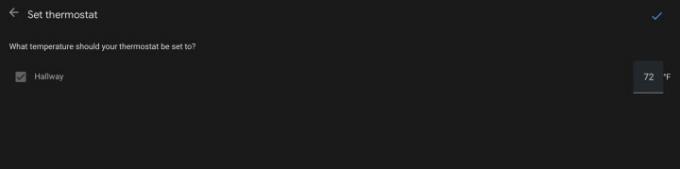
Vælg din enhed, og hvad den vil gøre. Fortæl f.eks. din smart termostat til at sænke/stige flere grader — afhængig af sæson — så det sparer energi, når ingen er hjemme. Det er også en god idé at sørge for, at smartlys er slukket, sikkerhedssystemer er aktiveret og så videre.
Når du er færdig, skal du vælge Gemme for at sætte rutinen i gang. Du kan muligvis se et yderligere trin om Boligbelægning her, som vi dykker ned i nedenfor.
Trin 3: Konfigurer aktivitet på hjemmeenheden

Skift nu til Hjem, og følg de samme trin for alt, hvad du ønsker, skal ske, når den første person ankommer i huset. Almindelige trin omfatter at tænde indendørs og udendørs lys til aften, tænde for tv'et, hæve varmen eller AC lidt, deaktivere sikkerhedssystemet og så videre. Som altid kan du være så kreativ, som du vil her. Vælg Gemme når færdig.
Trin 4: Vælg avancerede sensorindstillinger
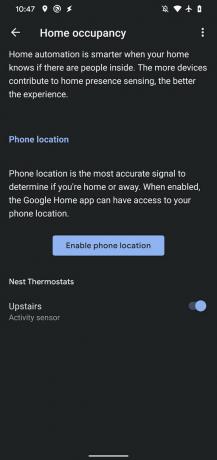
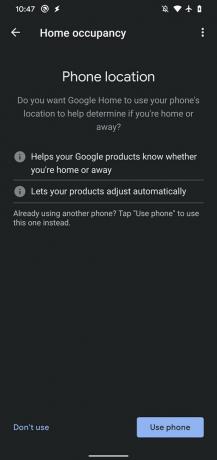
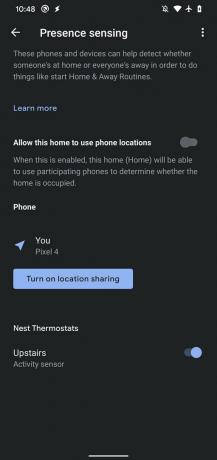
Rutinerne er klar, men der er et afgørende skridt tilbage. Google Home vil også stille spørgsmål om hjemmebelægning. Her bør du have to vigtige valg - hver med deres fordele.
Tilstedeværelsesføling: Dette bruger bevægelsessensorer i Nest-enheder til at registrere, når folk bevæger sig rundt i huset. Fordelen er, at dette skifter mellem hjemme- og ude-tilstand automatisk, uanset hvilke ændringer der sker i din husstand. Du skal dog have en enhed med de rigtige sensorer, normalt en Nest Smart Thermostat, for at den kan fungere. Selvom disse sensorer er specielt designet til at lede efter mennesker, er det ikke en total garanti for, at de ikke vil blive udsat for store kæledyr.
Telefonens placering: I denne mulighed tildeler du en bestemt telefon og slår dens placeringssporingsfunktioner til. Hjem og Væk indstillingerne skifter baseret på telefonens placering. Du har brug for en telefon, der er tændt, og som burde være komfortabel med at bruge den med placeringsbaserede indstillinger. Den udpeger også én person som hjemme-/ude-katalysatoren, fordi rutinerne kun skifter, når de forlader og vender tilbage.
Trin 5: Juster efter behov
Din Hjem og Væk rutinerne skulle nu fungere. Det er en god idé at foretage mindre justeringer af, hvordan og hvornår de virker, efterhånden som du bruger dem mere. Du vil også ændre nogle indstillinger baseret på sommer/vinter sæsoner og sådan.
Redaktørens anbefalinger
- Den bedste smarte hjemmeteknologi til dit kollegieværelse
- Sådan synkroniserer du dine Alexa-enheder
- Kan et smart sprinklersystem hjælpe dig med at bruge mindre vand?
- De bedste Google Home-tip, tricks og påskeæg
- De bedste Amazon Alexa-smarthøjttalere
Opgrader din livsstilDigital Trends hjælper læserne med at holde styr på den hurtige teknologiske verden med alle de seneste nyheder, sjove produktanmeldelser, indsigtsfulde redaktionelle artikler og enestående smugkig.



